Configurar Fonte de dados Web Service
Cadastro de fonte de dados (Web Service)
Para incluir uma nova fonte de dados Web Service, acione o botão
da barra de ferramentas da tela principal. Já para
editar uma fonte de dados, selecione-a na lista de registros e acione o botão
.
A inclusão e edição de uma fonte de dados Web Service é realizada por meio de um assistente. Nele, estão disponíveis as seguintes etapas:
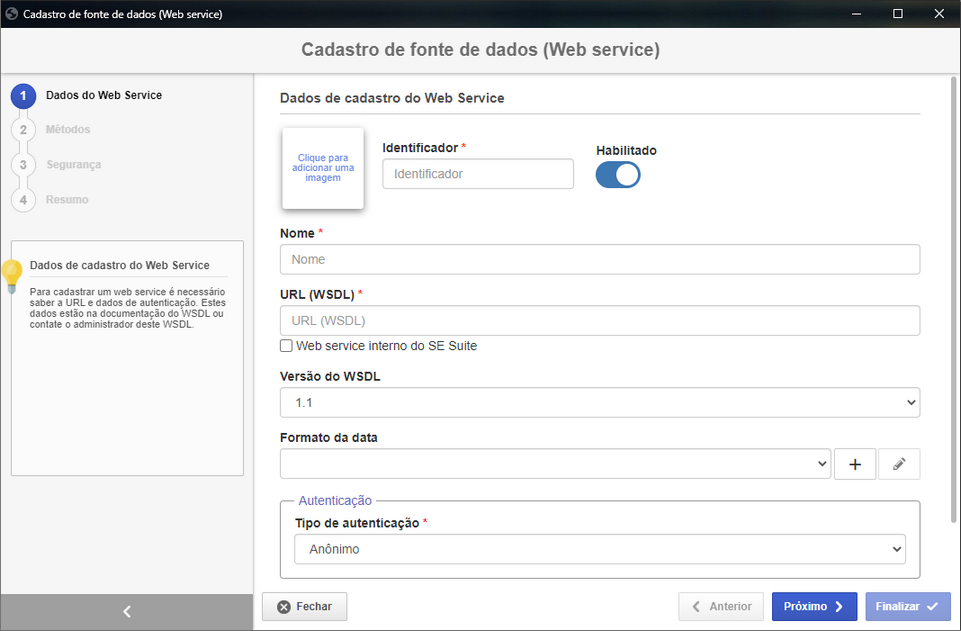
Se a fonte de dados foi incluída a partir de um arquivo WSDL, após realizar a importação do arquivo, o assistente será apresentado para a configuração dos detalhes.
1. Dados de cadastro do Web Service
| Campos | Descrição |
|---|---|
| Clique para adicionar uma imagem | Clique neste quadro para incluir uma figura que representará a fonte de dados. |
| Identificador | Informe um número ou sigla para identificar o Web Service. |
| Habilitado | Utilize esta opção para habilitar/desabilitar o Web Service sem a necessidade de excluí-lo. |
| Nome | Informe um nome para o Web Service. |
| URL (WSDL) | Informe o endereço WSDL (Web Services Description Language) do serviço que será utilizado, ou seja, a URL que tem os métodos que serão implementados na função executada pelo serviço/Web Service. |
| Web service interno do SoftExpert Suite | Marque esta opção para selecionar um Web Service interno disponibilizado pelo SoftExpert Suite. Com isso, não será necessário criar uma fonte, caso as configurações de domínio do ambiente sejam alteradas. Os campos "Versão do WSDL" e "URL de conexão" não estarão disponíveis, visto que estas informações serão definidas internamente. |
| Versão do WSDL | Selecione a versão do WSDL que será utilizada no Web Service. Este campo não estará disponível se a opção "Web service interno do SoftExpert Suite" foi marcada anteriormente. |
| Formato da data | Selecione o formato que será utilizado pelo Web Service para realizar a formatação da data. Para incluir uma nova formatação de data, acione o botão # ao lado do campo e na tela que será aberta, informe um identificador e o formato desejado. Utilize a opção Habilitado/Desabilitado, para habilitar/desabilitar o formato. Utilize os demais botões ao lado do campo para editar o formato selecionado e limpar o campo. |
| Autenticação | No campo Tipo de autenticação selecione uma das seguintes opções: - Anônimo: Não haverá necessidade de autenticação. - Autenticação básica: A autenticação se dará por usuário e senha no cabeçalho da requisição HTTP. Nos respectivos campos que serão habilitados, informe o Usuário e Senha que serão utilizados para autenticação do serviço. Caso desejar, informe também o domínio que será utilizado. - WS-Security (Password Text): O usuário e senha são enviados junto com a mensagem SOAP, para validar a comunicação entre o serviço e seu consumidor. Nos respectivos campos que serão habilitados, informe o Usuário e Senha que serão utilizados para autenticação do serviço. - API key: A autenticação se dará por um token no cabeçalho da requisição HTTP. Este tipo de autenticação deve ser usado apenas quando a fonte de dados cadastrada for um WSDL do SoftExpert Suite. No campo API key que será apresentado, informe o token do usuário que será utilizado para a operação. O token utilizado pode ser gerado por meio da seção API Gateway, da tela de dados do usuário, quando acessada pelo painel de usuário. Para mais informações sobre este tipo de autenticação, consulte o Guia de integração. |
Exemplo de formatos de data
| Formatação | Descrição | Exemplo |
|---|---|---|
| MM/dd/yyyy | Padrão americano de data | 06/22/2023 |
| dd/MM/yyyy | Padrão europeu de data | 15/03/2023 |
| HH:mm:ss | Horas, minutos e segundos | 18:37:05 |
| KK:mm:ss a | Horas, minutos e segundos (AM/PM) | 07:44:23 PM |
| dd/MM/yyyy HH:mm:ss | Data, horas, minutos e segundos | 26/12/2023 12:30:55 |
| dd/MM/yyyy KK:mm:ss a | Data, horas, minutos e segundos (AM/PM) | 12/07/2023 11:50:02 AM |
| EE MMM dd hh:mm:ss Z yyyy | Data descritiva, dia, horário (AM/PM), fuso horário e ano | Ter ago 16 12:00:00 BRT 2023 |
Utilize o botão Próximo, da parte inferior do assistente, para acessar a próxima etapa da qual se encontra.
2. Métodos
Nesta etapa, serão apresentadas as funções que poderão ser executadas pelo Web Service. Os métodos apresentados irão variar de acordo com a URL (WSDL) informada na etapa anterior.
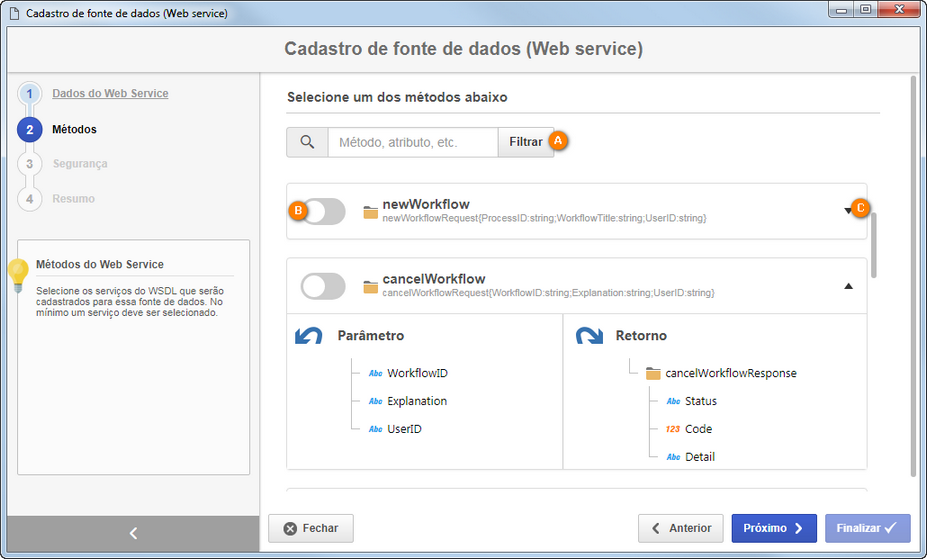
- A: Para localizar um determinado método de forma mais eficiente, informe no campo localizado na parte superior da tela, o nome do método ou atributo que o compõe e acione o botão Filtrar. Os métodos correspondentes serão apresentados na parte inferior da tela.
- B: Utilize o toggle localizado ao lado de cada método para habilitar ou desabilitar sua execução.
- C: Ao clicar sobre a seta localizada ao lado de cada método, serão apresentados os parâmetros de entrada e saída do método, divididos em colunas. Na hierarquia de parâmetros será possível identificar o tipo de dado de cada parâmetro. Veja no tópico "Tipo de dados suportados", a seguir, os tipos de atributos que são suportados pelos métodos da fonte de dados Web Service.
Tipo de dados suportados
| Ícone | Tipo de dado |
|---|---|
| TEXT | |
| NUMERIC | |
| DECIMAL | |
| TIME | |
| DATE | |
| BOOLEAN | |
| ENUM | |
| BINARY |
Especificações de WSDL não suportadas
A fonte de dados Web Service não suporta:
- Tipo de dados Array: Elementos que utilizam o tipo Array (por exemplo:
soap-enc:Array) ouarrayatravés de colchetes (por exemplo:"element[]"). Recomendamos utilizar o atributomaxOccurs="unbounded"para representar arranjos. - Retornos com estruturas dinâmicas: Métodos que têm retornos com estruturas dinâmicas, uma vez que não seria possível mapear os tipos definidos no retorno.
- Tipos complexos aninhados com tag
any: A tag<any>dentro de tags ComplexType aninhadas. Recomendamos para essa situação que cadaComplexTypeseja declarada de maneira independente e que todos os elementos contenham o atributotypedefinido sem utilizar a tag<any>. - Herança de elementos com a tag
Extension: O uso da tag<extension>para realizar herança entreComplexTypes. Nesta situação, os elementos doComplexTypepai devem ser replicados nos filhos para obter-se o mesmo comportamento.
Utilize o botão Próximo, da parte inferior do assistente, para acessar a próxima etapa da qual se encontra.
3. Segurança
Nesta etapa, é possível definir uma lista de segurança para a fonte de dados Web Service. Habilite a opção desejada:
1. Privado
Se esta opção for habilitada, apenas os usuários definidos nesta aba poderão editar ou visualizar a fonte de dados Web Service. Para isso, utilize as seguintes colunas:
- Editar: Defina os usuários, equipes, áreas e/ou funções que terão permissão para editar a fonte de dados.
- Visualizar: Defina os usuários, equipes, áreas e/ou funções que terão permissão para visualizar a fonte de dados.
2. Público
Se esta opção estiver habilitada, então todos os usuários do sistema poderão visualizar a fonte de dados Web Service, porém, apenas os usuários definidos na respectiva coluna poderão editá-la. Por isso, a coluna Visualizar estará desabilitada (visto que a fonte de dados poderá ser visualizada por qualquer usuário). Na coluna Editar, defina os usuários, equipes, áreas e/ou funções que terão permissão para alterar os dados da fonte de dados.
Para adicionar um usuário/equipe/área/função à lista de segurança, basta digitar
o nome desejado no campo disponível e selecionar a opção correspondente na lista
que será apresentada ou pressionar a tecla "Enter" do teclado. Para excluir
um usuário/equipe/área/função da lista de segurança, acione o botão
localizado ao lado do registro
desejado.
Utilize o botão Próximo, da parte inferior do assistente, para acessar a próxima etapa da qual se encontra.
4. Resumo
Nesta etapa, é apresentada uma visão geral das configurações da fonte de dados Web Service. É possível também, realizar o consumo dos métodos que foram habilitados. Para isso, acione o botão Teste de consumo ao lado do método desejado. Na tela que será aberta, informe os valores dos parâmetros necessários para consumir o método e em seguida, acione o botão Executar, da parte inferior da tela. Podem ser apresentados dois tipos de resposta:
| Resposta - Teste de consumo | |
|---|---|
| Sucesso | O consumo foi realizado com sucesso. Neste caso, será possível visualizar um JSON contendo o retorno do serviço via SoftExpert Suite. |
| Algo deu errado | Ocorreu um problema ao consumir o serviço. Verifique se este está disponível e se os dados forem preenchidos corretamente nas etapas descritas anteriormente. |
Acione o botão Finalizar para encerrar a configuração da fonte de dados Web Service. Com isso, a tela do assistente será fechada.
- Utilize o botão Anterior na parte inferior da tela, para retornar para uma etapa anterior da configuração da fonte de dados Web Service, para realizar as edições necessárias.
- Utilize o botão Fechar na parte inferior da tela, para sair do assistente de configuração da fonte de dados Web Service. Note que todos os dados informados até o momento atual serão perdidos. Para realizar esta operação efetivamente é necessário confirmar a pergunta feita pelo sistema.